

Por Gina Barrow, Última atualização: December 7, 2021
“Alguém sabe como consertar Contatos ausentes da nomes mas só mostra números no iPhone? Eu tive esse problema por um bom tempo agora e quero corrigi-lo agora.”
Muitos usuários do iOS reclamaram que não conseguem ver seus nomes de contatos ao ligar e enviar mensagens de texto. Outros também têm o mesmo problema com seu Facebook, e-mail e Contatos do WhatsApp. Alguns usuários também notaram que seus lembretes desapareceram junto com seus contatos. Se os nomes dos seus contatos estiverem faltando no iPhone, isso provavelmente é causado por uma falha de software ou um bug. Embora existam possíveis problemas de hardware, é mais provável que seja do lado do software, especialmente após atualizar seu iOS ou seus aplicativos. Neste artigo, exploraremos 7 soluções rápidas e fáceis para corrigir Nomes ausentes dos contatos do iPhone emitir. Descubra qual vai funcionar para você!
Parte 1. 7 Correções rápidas para nomes ausentes de contatos do iPhoneParte 2. Use uma ferramenta de reparo do iOS para corrigir nomes ausentes dos contatos do iPhoneParte 3. Resumo
A questão da Nomes ausentes dos contatos na iPhone já alcançou muitos fóruns on-line e até mesmo comunidades da Apple e usuários de iOS agora estão ajudando uns aos outros na correção desse problema estranho.
É difícil erradicar o problema porque existem sintomas variados. No entanto, todos esses sinais e sintomas apontam para um problema de software. Talvez uma atualização do iOS resolva, mas primeiro, vamos dar uma olhada nessas 7 soluções que reunimos.
Se você acabou de notar que seus contatos estão sem nomes, uma reinicialização rápida pode ajudar a recuperá-los. Basta ir em frente e desligar o iPhone por um tempo, depois ligá-lo novamente e ver se os nomes estão de volta junto com os números.
Outra forma possível de corrigir o Nomes ausentes dos contatos na iPhone é deslizar o iCloud Contatos ativados e desativados. Este problema pode estar acontecendo devido a um erro na sincronização de seus contatos do iCloud se você estiver usando o iCloud como backup principal:
Siri pode ajudá-lo a corrigir os nomes ausentes de seus contatos se você os configurou corretamente. Você pode realmente aproveitar esse assistente inteligente fazendo chamadas ou enviando mensagens de texto para seus contatos no seu iPhone.
Para permitir que a Siri acesse seus contatos, primeiro, você deve ativar esse recurso:
Se você ativou esse recurso antes do problema, basta pedir à Siri para restaurar os contatos para você.
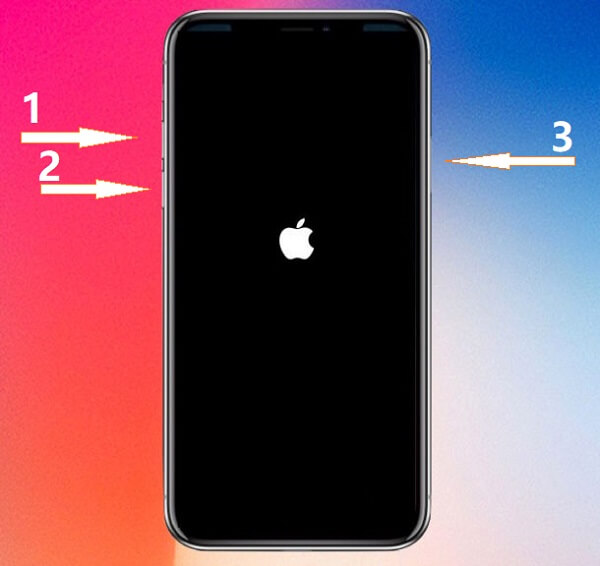
Uma abordagem rápida para corrigir os nomes dos seus contatos é fazer uma reinicialização forçada no iPhone para eliminar os processos do sistema que podem ter obstruído e causado esse problema. Fazer uma reinicialização forçada varia de acordo com o modelo do seu iPhone, confira estas etapas:
iPhone 6 e modelos anteriores
Para iPhone 7 e 7 Plus
iPhone 8 e mais tarde
Verifique se os nomes dos seus contatos agora estão sendo exibidos após a reinicialização do dispositivo.
contatos do iPhone com nomes ausentes pode acontecer se você excluiu recentemente uma conta de e-mail no iPhone, talvez você não saiba, mas seus contatos podem ter sido importados para este e-mail. Tudo o que você precisa fazer é adicionar novamente o e-mail e verificar se os nomes de seus contatos estão sendo exibidos.
Existe outra solução rápida para ajudá-lo a recuperar os nomes dos seus Contatos. Se você não estiver usando o iCloud como backup de contatos, certamente terá esse problema quando as configurações de exibição de contatos estiverem definidas para mostrar Todos os contatos do iCloud. Você precisa alterar e alternar para Todos os contatos do iPhone. Para fazer isso, acesse:
Muitos usuários do iOS dizem que redefinir suas configurações de rede ajuda muito a corrigir o problema de nomes de contatos ausentes. Esta opção redefine suas conexões de internet tanto o Wi-Fi quanto dados de celular. Você precisa se reconectar e fazer login novamente depois de fazer a redefinição. Aqui estão os passos:
Descubra se esse método funcionou acessando seu aplicativo de contatos e verificando os nomes.
O tempo é o seu maior desafio quando você está com pressa para consertar o iPhone. Todos sabemos que a solução de problemas demora um pouco e alguns problemas exigem um processo antes de superar os problemas técnicos com êxito. Se você deseja economizar tempo, esforço e obter um resultado imediato, use Recuperação do sistema FoneDog iOS .
Recuperação do Sistema iOS Correção de vários problemas do sistema iOS, como modo de recuperação, modo DFU, tela branca em loop na inicialização, etc. Corrija seu dispositivo iOS para normal do logotipo branco da Apple, tela preta, tela azul, tela vermelha. Apenas conserte seu iOS para normal, sem perda de dados em tudo. Corrigir o erro 3600 do iTunes, erro 9, erro 14 e vários códigos de erro do iPhone Descongele seu iPhone, iPad e iPod touch. Download grátis Download grátis
O FoneDog iOS System Recovery é uma ferramenta de reparo útil que mantém seus dados seguros e protegidos enquanto corrige vários problemas do iOS. Este software entra no sistema e implanta um firmware estável sem possíveis bugs e falhas.
Tudo o que você precisa fazer é baixar e instalar o FoneDog iOS System Recovery e seguir estes:


O FoneDog iOS System Recovery informará quando é hora de remover o seu iPhone. Não use o dispositivo enquanto a solução de problemas ainda estiver em andamento e evite desconectá-lo do computador.
Isso certamente corrigirá o Nomes ausentes dos contatos do iPhone e agora você pode ligar ou enviar uma mensagem de texto para alguém importante.
A menos que você tenha uma memória fotográfica para memorizar seus nomes e números de Contatos, essa é a menor das suas preocupações. No entanto, é francamente irritante quando você espera que seu iPhone funcione corretamente no momento em que você mais precisa. O contatos do iPhone com nomes ausentes problema provocaram muitos usuários para ajudar uns aos outros, especialmente quando os sinais são incertos.
Download grátisDownload grátis
Felizmente, reunimos 7 das soluções comprovadas que corrigiram esse problema irritante. Como bônus, o melhor método em que você pode confiar ao enfrentar erros do sistema iOS é usar Recuperação do sistema FoneDog iOS. Este software gerencia seu iOS e corrige quaisquer problemas indesejados mais cedo.
As pessoas também leramComo corrigir o iPad está desabilitado Conecte-se ao iTunesSolução de problemas 101: Como corrigir erros no iTunes ao atualizar ou restaurar o iPhone
Deixe um comentário
Comentário
Recuperação do Sistema iOS
Repare vários erros do sistema iOS de volta ao status normal.
Download grátis Download grátisArtigos Quentes
/
INTERESSANTEMAÇANTE
/
SIMPLESDIFÍCIL
Obrigada! Aqui estão suas escolhas:
Excelente
Classificação: 4.6 / 5 (com base em 70 classificações)